首先确认PHP是否安装并配置环境变量,再检查php.ini设置及扩展启用情况,最后通过命令行或内置服务器验证PHP能否正常运行。
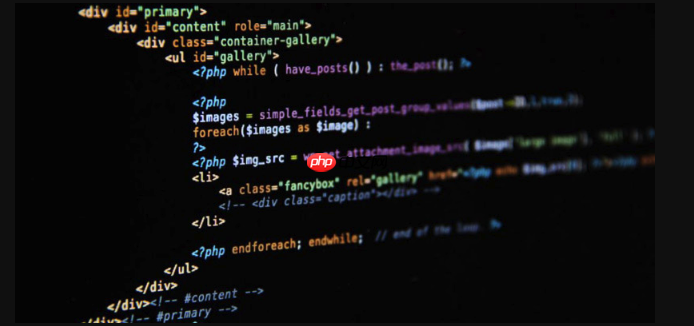
如果您尝试在本地运行PHP脚本,但系统无法识别php命令,则可能是由于PHP未正确安装或环境变量未配置。以下是解决此问题的步骤:
一、下载并安装PHP
在Windows系统上使用PHP前,必须先获取PHP的可执行文件并完成基础安装。PHP官方提供预编译的Windows版本,可直接解压使用。
1、访问https://www.php.cn/link/a9a2c061a1c2743d489c6863eae6725a,根据系统架构(32位或64位)选择合适的PHP版本。建议选择Non-Thread Safe版本配合Apache或Nginx使用。
2、下载完成后,将压缩包解压到指定目录,例如:C:\php,确保路径不含中文和空格。
立即学习“PHP免费学习笔记(深入)”;
3、复制php.ini-development文件,并重命名为php.ini,该文件用于后续配置。
二、配置PHP环境变量
为了让系统在任意位置识别php命令,需要将PHP的安装路径添加到系统的PATH环境变量中。
1、右键“此电脑”或“我的电脑”,选择“属性”,进入“高级系统设置”。
2、点击“环境变量”,在“系统变量”区域找到并选中Path,然后点击“编辑”。
3、点击“新建”,输入PHP的安装路径,例如:C:\php,确认后依次保存更改。
4、打开命令提示符(cmd),输入php -v,若显示PHP版本信息,则表示环境变量配置成功。
三、配置php.ini核心参数
php.ini是PHP的主配置文件,需启用必要扩展并调整运行参数以支持常见功能。
1、使用文本编辑器打开C:\php\php.ini文件。
2、查找;extension_dir = "ext",将其改为extension_dir = "ext",去掉前面的分号以启用扩展目录。
 法语写作助手
法语写作助手 法语助手旗下的AI智能写作平台,支持语法、拼写自动纠错,一键改写、润色你的法语作文。
 31 查看详情
31 查看详情 
3、启用常用扩展,如取消以下行前的分号:
extension=mysqli
extension=openssl
extension=curl
4、设置默认时区,查找;date.timezone =,修改为date.timezone = Asia/Shanghai。
四、集成Web服务器运行PHP
PHP本身不处理HTTP请求,需与Web服务器结合使用。可通过Apache或内置服务器测试运行。
1、若使用Apache,将LoadModule php_module C:/php/php8apache2_4.dll和AddHandler application/x-httpd-php .php添加至httpd.conf。
2、若仅用于开发测试,可在命令行中进入项目目录,执行:php -S localhost:8000启动内置服务器。
3、创建一个测试文件info.php,内容为<?php phpinfo(); ?>,通过浏览器访问http://localhost:8000/info.php查看是否正常输出。
五、验证安装结果
确保所有配置生效且PHP能正常解析脚本是安装的最后关键步骤。
1、在命令行输入php --ini,确认加载的配置文件为预期的php.ini路径。
2、运行php -m查看已启用的扩展模块,确认所需扩展出现在列表中。
3、执行测试脚本php info.php,若能输出PHP环境信息页面,则表示安装配置成功。
以上就是windows怎么用php_Windows系统PHP安装与配置方法教程的详细内容,更多请关注php中文网其它相关文章!









